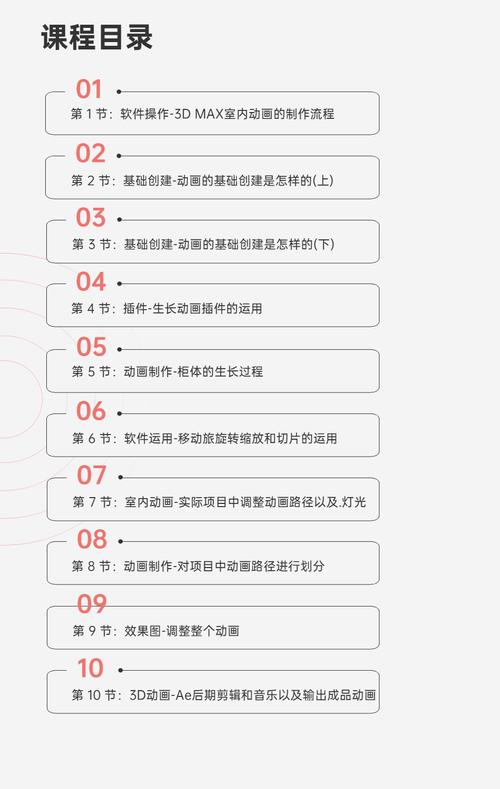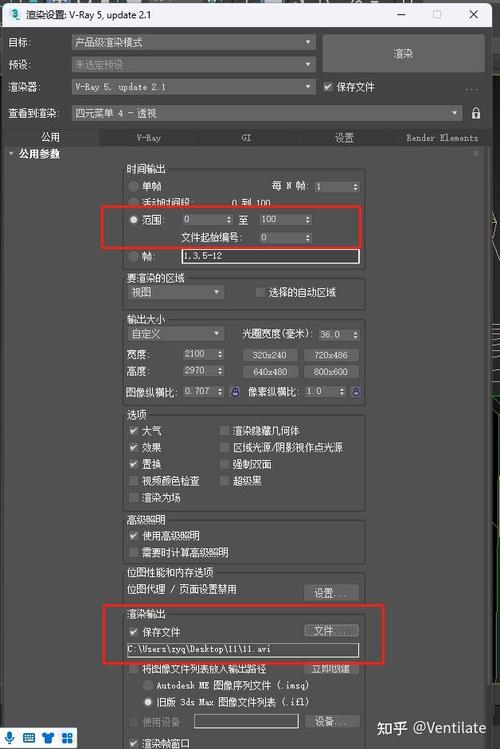本文将详细介绍如何使用3DMax制作一段流畅的漫游动画,通过一步步的指导,帮助你从零开始掌握3DMax动画的基础技巧,并最终创建出令人满意的视觉效果。
在进行3DMax漫游动画的制作之前,需要先了解一些基础知识。首先,你需要有一个**明确的场景构思**。动画的质量很大程度上取决于你在构思阶段对场景及其元素的设计。在脑海中构建出一个清晰的画面或者参考一些实物照片,以提升你的创作灵感。
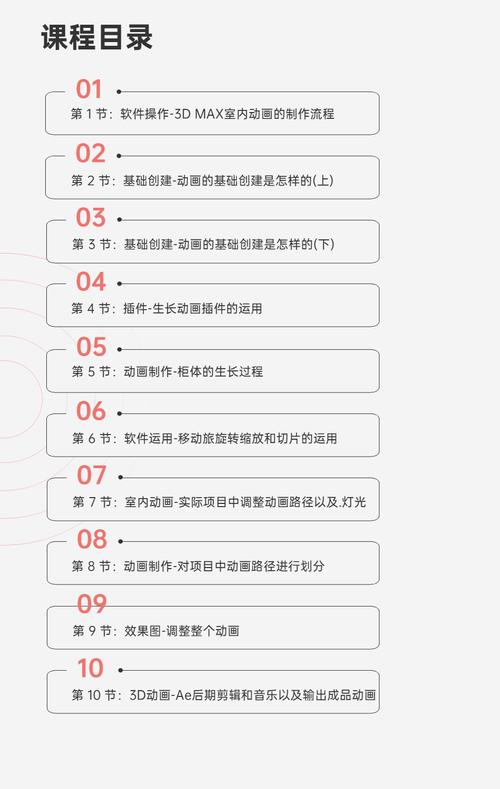
1. 建立场景
在启动3DMax软件后,首先要做的是建立一个基础场景。这通常包括创建平面、墙壁、地面及其他环境元素。使用“几何体”工具可以快速创建这些基本形状,然后通过“修改器”来调整尺寸和位置。
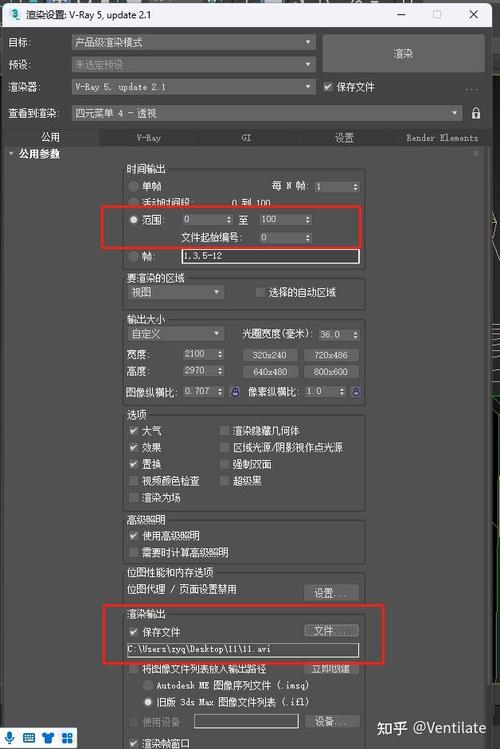
2. 添加照明
光线是动画成功与否的关键因素之一。在场景中加入合适的灯光能够增强整体视觉效果,使场景更具真实感。在3DMax中,可以使用标准灯光或者*VRay*灯光,根据需求选择合适的类型。注意调整光源的强度和颜色,以模拟自然环境下的光影效果。
3. 创建并应用材质
接下来是为你的场景添加材质。打开材质编辑器,为不同的物体赋予合适的材质属性,比如**反射率**、**透明度**及**纹理贴图**等。在这里,可以通过调整参数值来精细控制材质效果,使之更加逼真。
4. 设置摄影机
为了制作漫游动画,需要在场景中放置一个或多个摄影机。选择合适的摄影机类型,例如目标摄影机或者自由摄影机,根据动画的需求布置好位置和角度。
5. 制定路径
接下来是规划摄像机的移动路径。利用样条线工具创建摄像机沿着移动的曲线,然后使用“路径约束”将摄影机绑定到这条曲线上。此步骤需要**仔细调整节点**,确保动画时摄像机运动平滑且符合预期。
6. 动画的关键帧设置
在时间轴上,确定动画的起始和结束点,利用
关键帧技术设定不同时间点的摄像机位置和方向。在这一过程中,要不断地进行预览,确认每个关键帧之间的过渡是否自然流畅,并可能需要多次调整各个关键帧的位置和属性。
7. 渲染设置
在所有基础工作完成后,进入渲染面板,设置输出格式及分辨率等参数。如果使用了高级渲染引擎如VRay,还需要配置更多专业参数,比如启用全局照明和环境光遮蔽等,以提高画面质量。
8. 输出动画
最后一步是输出动画。在选择渲染范围时,可以选择整个时间轴或特定帧范围。建议将动画输出为常见的视频格式,如AVI或MP4,方便后期编辑和分享。完成以上步骤后,你将拥有一段完整的3DMax漫游动画。当然,初学者在刚开始制作时可能会遇到许多困难,但通过不断尝试和调整,一定能逐渐提升自己的技能并创造出令人满意的作品。请记住,每一次细节的优化都会为你的成品增色不少,希望通过这篇指南,你能深入理解3DMax动画的制作过程。
BIM技术是未来的趋势,学习、了解掌握更多BIM前言技术是大势所趋,欢迎更多BIMer加入BIM中文网大家庭(http://www.wanbim.com),一起共同探讨学习BIM技术,了解BIM应用!